在使用win10系统的时候,很多的用户们突然发现自己的锁屏界面无法进入去进行设置,而且锁屏界面进不去打不开,导致电脑无法正常的去使用,这个问题要怎么去解决呢,快来看看详细的解决教程吧~

1.确定不是第三方桌面优化软件导致的情况下,按【Win+X】键,打开【运行】,输入【gpedit.msc】点击【确定】。
2.打开【本地组策略编辑器】,在【计算机配置】—【管理模板】—【控制面板】—【个性化】中,点击右侧的【阻止更改锁屏界面和登录图像】双击打开。
3 .在打开的窗口中,有三个配置选项,系统默认为【未配置】-【已启动】,即启动该功能,用户将无法更改这台设备的锁屏界面和登录图像,只能显示默认图像;
4.【已禁用】,即用户可以更改这台设备的水平时或显示登录屏幕时屏幕上显示的背景图像。
5.选择要使用的配置,点击【确定】保存。

win10锁屏快捷键是什么
win10怎么保存锁屏壁纸
以上就是电脑技术网 Tagxp.com为广大用户们提供的Win10锁屏界面进不去设置详细教程了,希望能够帮助到广大的用户们,谢谢阅读~
 Win10暂停更新还是会更新的
Win10暂停更新还是会更新的 windows movie make保存后的视
windows movie make保存后的视 windows movie maker导出工程文
windows movie maker导出工程文 Windows Movie Maker给视频添加
Windows Movie Maker给视频添加 windows movie maker保存为视频
windows movie maker保存为视频 Word入门动画教程:文字录入
Word入门动画教程:文字录入
一、输入文字 输入文字时,文字会出现在插入点(也称当前位置......
阅读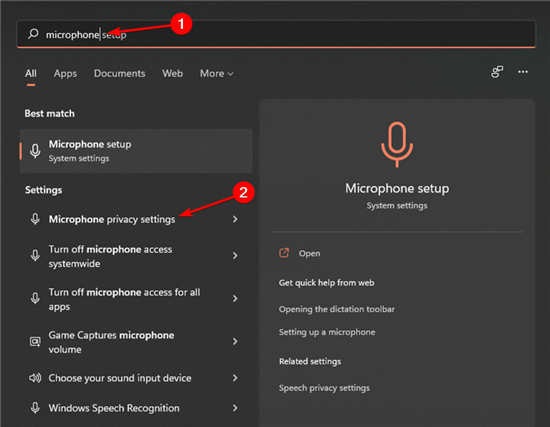 修复:英特尔 SST 麦克风在 Windows 11 中不
修复:英特尔 SST 麦克风在 Windows 11 中不
修复:英特尔 SST 麦克风在 Windows 11 中不起作用方法 电脑麦克风......
阅读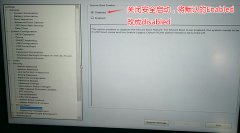 Latitude 5280 戴尔12.5寸笔记本电脑重装win
Latitude 5280 戴尔12.5寸笔记本电脑重装win
戴尔Latitude 5280是一款 搭载了英特尔酷睿第七代处理器的12.5英寸......
阅读 华为HG520s路由器介绍以及设置教程图解
华为HG520s路由器介绍以及设置教程图解
HG520s是HG520的另一个版本,其售价大约在150元左右,可以看看它......
阅读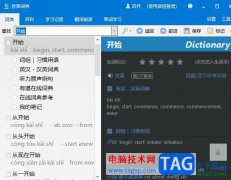 欧路词典导入要读的文章的教程
欧路词典导入要读的文章的教程
欧路词典作为一款外语学习者必备的参考软件,为用带来了多种......
阅读 AMD Zen 4 架构 Raphael 或已进
AMD Zen 4 架构 Raphael 或已进 英特尔将于 5 月 10 日举办
英特尔将于 5 月 10 日举办 Android 13 将自动检测后台耗
Android 13 将自动检测后台耗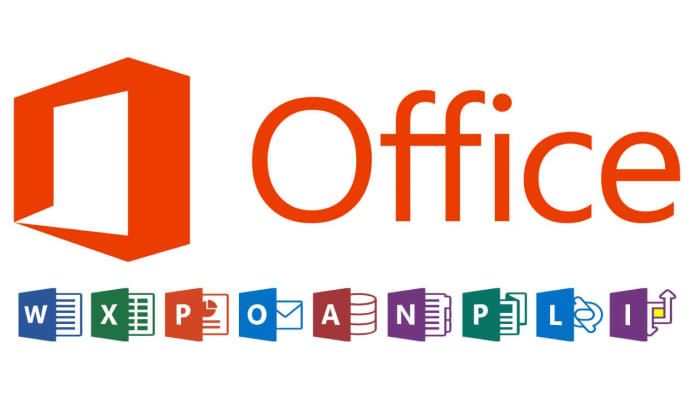 Microsoft Office 2021 将与 Wi
Microsoft Office 2021 将与 Wi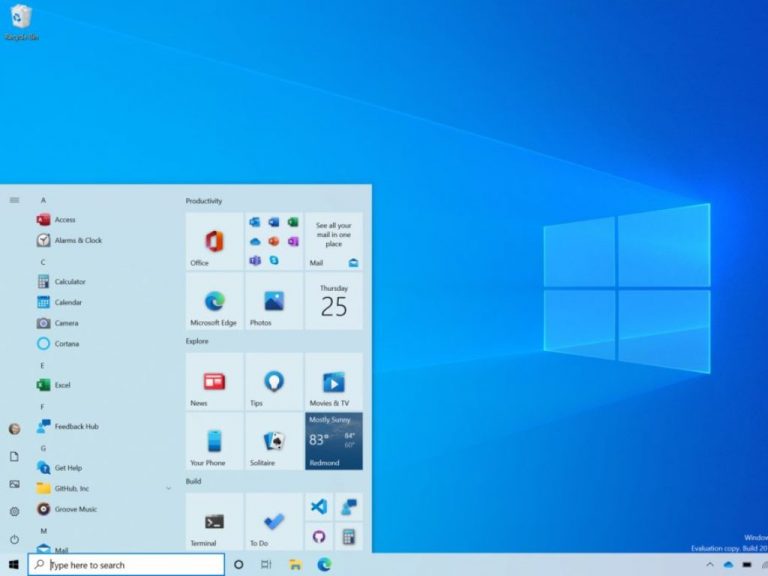 Windows 10 Insider内部版本2
Windows 10 Insider内部版本2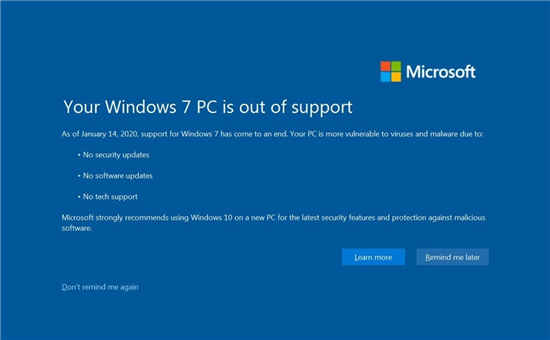 2021年2月,适用于Windows
2021年2月,适用于Windows  淘宝如何开通分享小站?分
淘宝如何开通分享小站?分 qq输入法神配图功能关闭图
qq输入法神配图功能关闭图 异界事务所社员碎片怎么
异界事务所社员碎片怎么 梦幻模拟战辉夜是谁
梦幻模拟战辉夜是谁 转生成为魔物兑换码礼包
转生成为魔物兑换码礼包 GTX680显卡性能跑分详细评
GTX680显卡性能跑分详细评 台式电脑和笔记本电脑哪
台式电脑和笔记本电脑哪 GTXTitanX显卡性能详细评测
GTXTitanX显卡性能详细评测 立象打印机怎么设置打印
立象打印机怎么设置打印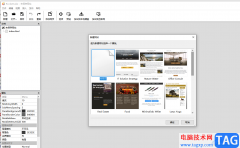 rocketcake创建画廊的教程
rocketcake创建画廊的教程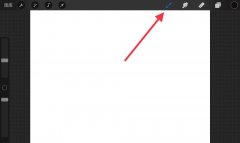 procreate如何画直线-procre
procreate如何画直线-procre wps表格隔行求和的教程
wps表格隔行求和的教程 WPS Word取消一按下回车键就
WPS Word取消一按下回车键就 安卓手机连接WiFi如何在电
安卓手机连接WiFi如何在电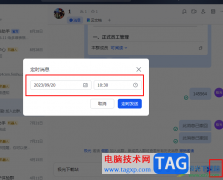 飞书发送定时消息的方法
飞书发送定时消息的方法 minidwepgtk扫描不到网络|m
minidwepgtk扫描不到网络|m 飞鱼星路由器桥接设置教
飞鱼星路由器桥接设置教
注意windows11中的这些已知问题 windows11现在正在推出以选择设备,一些用户已经开始升级。Microsoft已发布windows11的ISO映像,并且升级变得非常容易。如果您对ISO映像...
次阅读
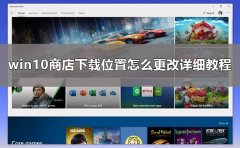
在使用win10系统的时候,我们经常会使用到win10商店进行软件游戏的下载等,但是这些下载的文件一般都默认保存在C盘里面,那么这些位置需要怎么去更改呢,快来看看详细的教程吧~...
次阅读

我们在使用计算机的时候,如果想要安装win10系统又想要在电脑上流畅运行的话,小编觉得我们可以看下自己电脑配置是不是足够运行。还可以对自己的系统进行优化。详细内容请见下文~...
次阅读
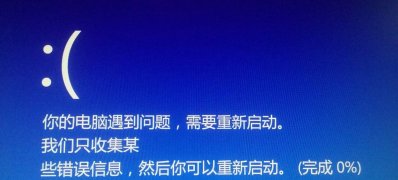
近日有Windows系统用户来反应,在使用电脑时遇到你的电脑遇到问题需要重新启动的错误提示:你的电脑遇到问题,需要重新启动。我们只收集某些错误信息,然后你可以重新启动。(完成0%)如果...
次阅读

如果我们的电脑使用的是win10操作系统的话,对于win10系统更新2004蓝屏重启的情况,我们可以在命令提示符中进行修复,或者进入安全模式。详细内容请见下文~...
次阅读
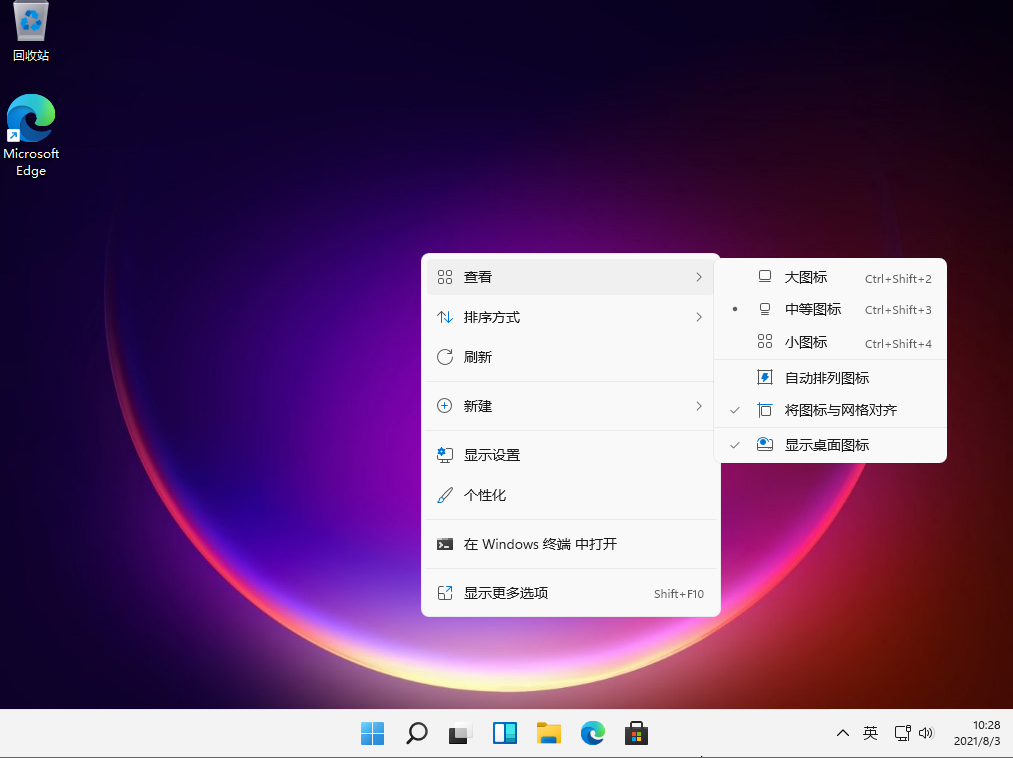
有网友在使用win11系统的时候,觉得自己的win11桌面图标的大小比例不太对,想了解win11桌面图标怎么调大小,调到合适的比例.下面小编就教下大家调整win11桌面图标大小的方法....
次阅读
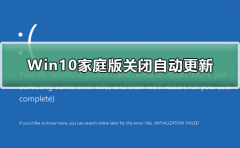
我们在玩游戏或者办公的时候,电脑突然自动更新卡住或者重启了才是最难受的,这个时候真的是让人想砸电脑的感觉都有了,那么可以关闭电脑的自动更新吗,今天小编到给大家介绍一些wi...
次阅读

win10系统是一款已经融入了人们生活中的优秀系统,各种智能化的设置可以让用户们完全来按照自己的系统进行对电脑的匹配性改造,在不断的使用中win10系统的一些小问题也随之而来了,今天...
次阅读

win11即将在10月5日正式推出,很多用户想要知道这次的win11系统究竟更新了什么,到底有没有必要升级或者购买。总的来说,win11主要是在界面设计上有着较大的更改,下面就一起来看看win11更新...
次阅读

雨林木风是一款最受广大用户们喜欢的精品装机系统,但是这款系统该如何去安装,可是真让很好的用户们犯了难,尤其是还要用U盘安装的情况下,那么我们到底要怎么去使用U盘安装雨林木风...
次阅读
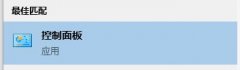
提示窗口是win10自带的一个功能,会在系统或者应用更改一些系统设置时对用户进行提示。但是有时候这些提示不仅没有用,而且非常烦人,很影响正常使用体验。因此我们可以在安全和维护中...
次阅读

有时候我们会把桌面设置到d盘避免占用c盘空间,但是使用时不方便,所以想要知道win11桌面改成d盘如何改回去。...
次阅读
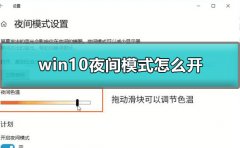
我们的电脑上也有夜间模式可以开启来保护我们的眼睛,但是很多的用户们不会设置夜间模式的时间,和夜间模式的色温、颜色等,导致使用起来非常的不方便,那就快来看看详细的使用教程吧...
次阅读

win10系统是一款非常好的优秀系统,强大的智能使得系统不会出现一些奇怪的问题,今天小编为大家带来的就是win10屏幕显示比例太大调节方法!有需要的话就来看一看吧。...
次阅读
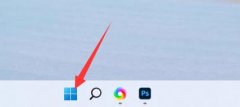
如果我们感觉自己的屏幕亮度太亮或者太暗,想要调一调亮度,可能会找不到win11的亮度调节在哪,其实我们只要进入设置里的显示设置就能找到了。...
次阅读